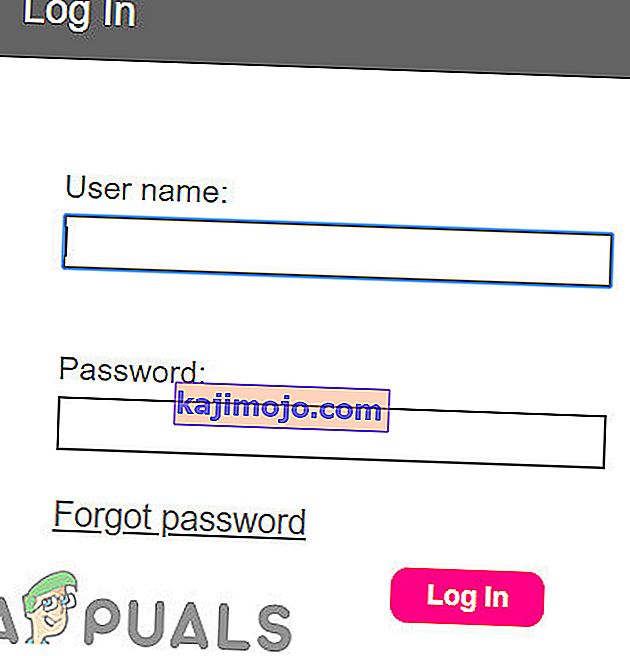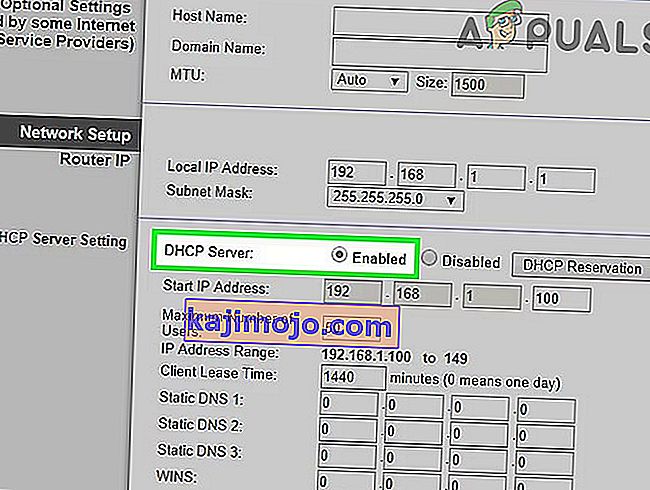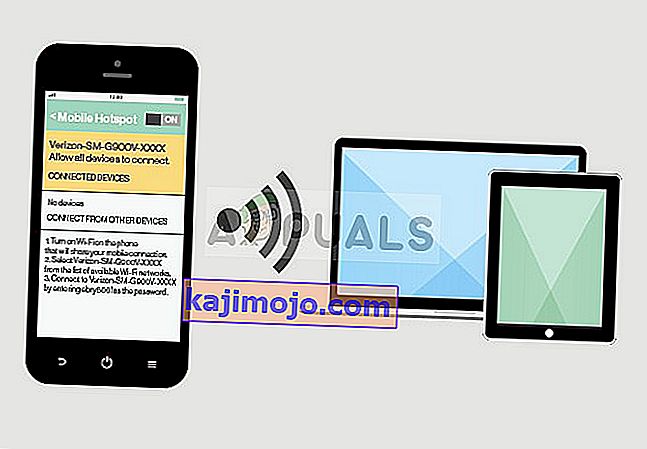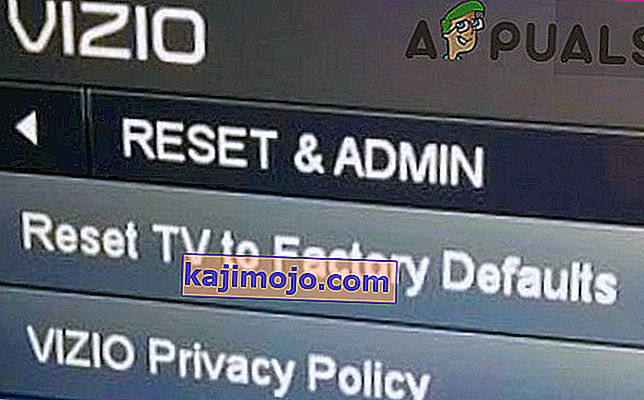„Vizio SmartCast“ televizorius gali nustoti veikti dėl programinės įrangos trikties arba dėl neoptimalių jūsų tinklo nustatymų. „Vizio SmartCast“ televizoriuje gali būti įvairių problemų, kurios gali trukdyti jo veikimui, pradedant „ten, kur vartotojas negalėjo perduoti televizoriaus“, ir „kai vartotojas užstrigo tiesiog juodame paleidimo ekrane arba„ Vizio “televizorius neįkrautas“. .

Prieš bandydami bet kurį iš sprendimų, įsitikinkite, kad turite veikiantį interneto ryšį ir pabandykite patikrinti, ar įrenginys veikia tinkamai.
Įjunkite „Vizio SmartCast“ televizoriaus maitinimo ciklą
„Vizio SmartCast“ problema gali būti paprasto programinės įrangos trikdžio rezultatas, kurį galima pašalinti paprastu maitinimo ciklu. Maitinimas dviračiu reiškia visiškai paleisti modulį iš naujo, kad būtų ištrintos visos jo laikinos konfigūracijos. Kai vėl jį įjungsite, iš naujo bus inicijuoti visi laikini nustatymai.
- Televizoriaus nuotolinio valdymo pulte paspauskite meniu mygtuką ir pasirinkite Sistema .
- Tada pasirinkite Reset & Admin .
- Dabar pasirinkite „ Soft Power Cycle“ .

- Tuo pačiu metu išjunkite maršrutizatorių.
- Įjungę abu įrenginius, patikrinkite, ar televizorius veikia gerai.
Jei minkštos galios ciklas jums nepadėjo, tada
- Išjunkite televizorių naudodami televizoriaus maitinimo mygtuką .
- Dabar atjunkite televizorių nuo maitinimo šaltinio.

- Tada palaikykite prie maitinimo mygtuką , kad televizija 20-30 sekundžių (o televizija yra dar atjungtas nuo maitinimo šaltinio).
- Dabar prijunkite televizorių prie maitinimo šaltinio.
- Dar kartą palaikykite prie maitinimo mygtuką televizoriaus už 20-30 sekundžių.
- Dabar įjunkite televizorių ir nespauskite jokio nuotolinio valdymo pulto ar televizoriaus mygtuko (išskyrus maitinimo mygtuką, kad įjungtumėte)
- Dabar palaukite, kol pasirodys „SmartCast Home“, ir patikrinkite, ar problema išspręsta.
Atnaujinamas tinklo DHCP nustatymas
Jei naudojate neteisingus / neoptimalius tinklo DHCP nustatymus, tai gali sukelti „SmartCast“ problemos neveikimą. DHCP („Dynamic Host Configuration Protocol“) kiekvienam jūsų tinklo įrenginiui automatiškai priskiria IP adresą. DHCP užtikrina, kad jokie du įrenginiai neturėtų to paties IP adreso, kad būtų išvengta ryšio problemų. Tačiau yra atvejų, kai šis modulis gali nereaguoti ir nepriskiria „SmartCast“ sistemai IP adreso. Šiame sprendime vėl įgalinsime DHCP nustatymą, kuris gali paskatinti DHCP veikti.
Norėdami pakeisti tinklo DHCP nustatymą, vykdykite toliau pateiktas instrukcijas (maršrutizatoriaus instrukcijos gali šiek tiek skirtis):
- Išjunkite televizorių.
- Paleiskite naršyklę.
- Atidarykite savo maršrutizatoriaus URL ir įveskite savo vartotojo vardą ir slaptažodį .
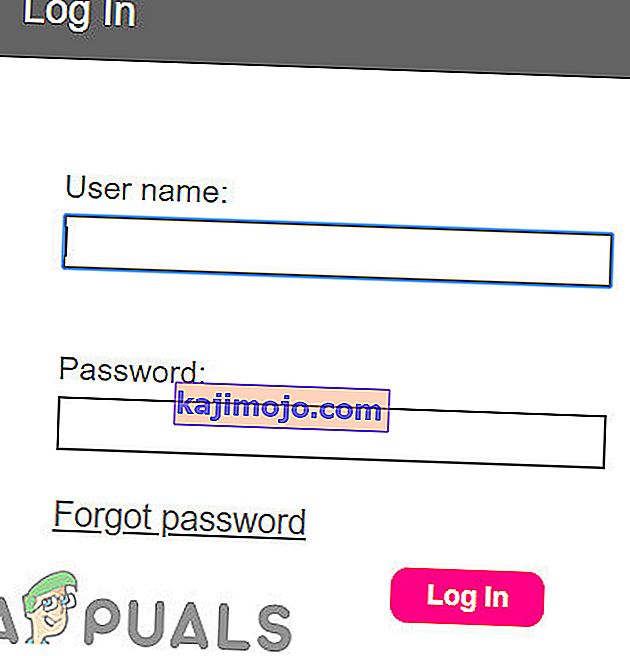
- Atidarykite maršrutizatoriaus nustatymų puslapį.
- Dabar ieškokite savo maršrutizatoriaus DHCP skyriaus. Tai gali būti „Advanced“, „Setup“, „Network“ arba „Local Network“ nustatymuose.
- Tada įjunkite savo DHCP . Jei jis jau įgalintas, išjunkite jį ir vėl įjunkite.
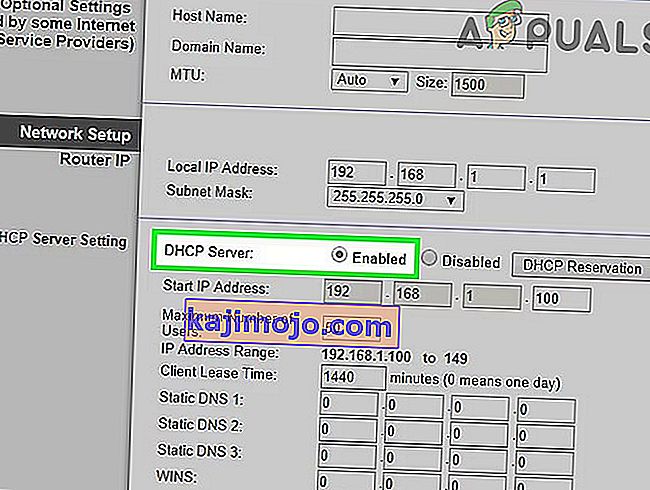
- Išsaugokite nustatymus ir išeikite iš sąrankos.
- Dabar įjunkite televizorių ir patikrinkite, ar jis veikia gerai.
- Jei vis dar kyla problemų, redaguokite maršrutizatoriaus nustatymus, kad galėtumėte naudoti „ Google DNS“, ir patikrinkite, ar problema išspręsta.
Pasitarkite su kitu tinklu
Jūsų interneto paslaugų teikėjai naudoja skirtingus metodus ir metodus, kad valdytų interneto srautą ir apsaugotų jo vartotojus. Taikant šią praktiką, interneto paslaugų teikėjai kartais užblokuoja tam tikras paslaugas, kurių reikalauja jūsų televizorius, kad veiktų su internetu. Norėdami to atmesti, naudokite televizorių su kitu tinklu. Jei nėra kito tinklo, galite naudoti savo telefono viešosios interneto prieigos tašką. Iš esmės pabandykite prisijungti prie kito interneto tiekėjo ir pažiūrėkite, ar įrenginys veikia.
- Prijunkite televizorių su kitu tinklu arba mobiliojo telefono viešosios interneto prieigos tašku.
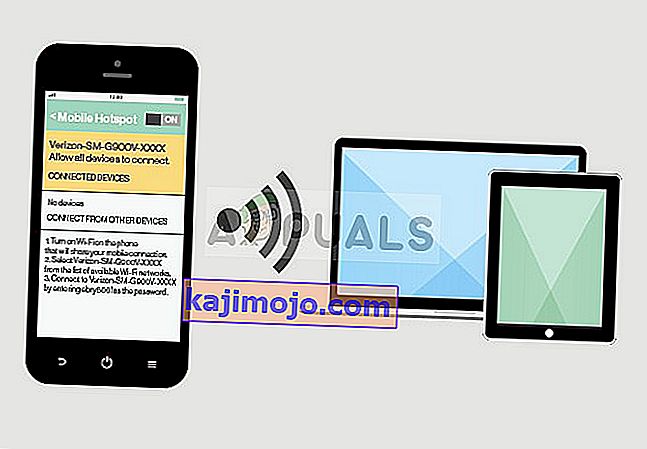
- Dabar patikrinkite, ar jūsų televizorius veikia gerai.
Atlikite gamyklinius nustatymus savo „Vizio SmartCast“ televizoriuje
Jei niekas nepadėjo, laikas atkurti „Visio SmartCast“ televizorių gamykloje. Galite iš naujo nustatyti gamyklinius televizoriaus nustatymus naudodami meniu arba mygtukus (jei televizorius įstrigo pradinėje spragoje arba tiesiog juodas ekranas). Štai keletas skirtingų būdų, kuriais galite atkurti:
Gamyklos atstatymas per TV meniu
- Televizoriaus nuotolinio valdymo pulte paspauskite meniu mygtuką ir pasirinkite Sistema .
- Dabar atidarykite „ Reset & Admin“ ir pasirinkite Reset TV to Factory Settings .
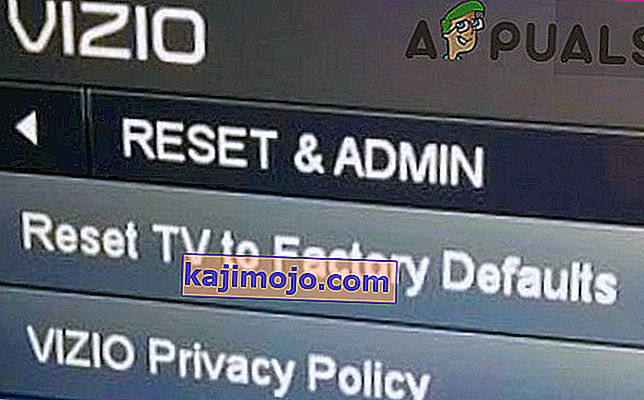
- Palaukite, kol bus baigtas atstatymo procesas.
Gamyklinis nustatymas iš naujo per televizoriaus mygtukus
- Televizoriaus šone yra 4 mygtukai. Dvi apatinės yra įvesties ir garsumo mažinimo funkcijos (jūsų televizoriaus instrukcijos gali šiek tiek skirtis, atsižvelgiant į jūsų modelį). 5–10 sekundžių spauskite šiuos du mygtukus (įvestis ir garsumo mažinimas), kol televizoriaus viršuje pamatysite juostą .
- Dabar 5 sekundes spauskite apatinį mygtuką (Įvestis), kol jūsų televizoriaus ekranas pajuoduos .
- Dabar įjunkite televizorių ir vykdykite ekrane pateikiamas instrukcijas, kad nustatytumėte įrenginį.